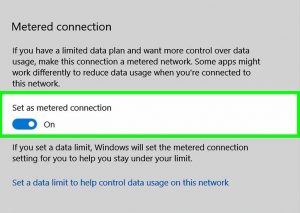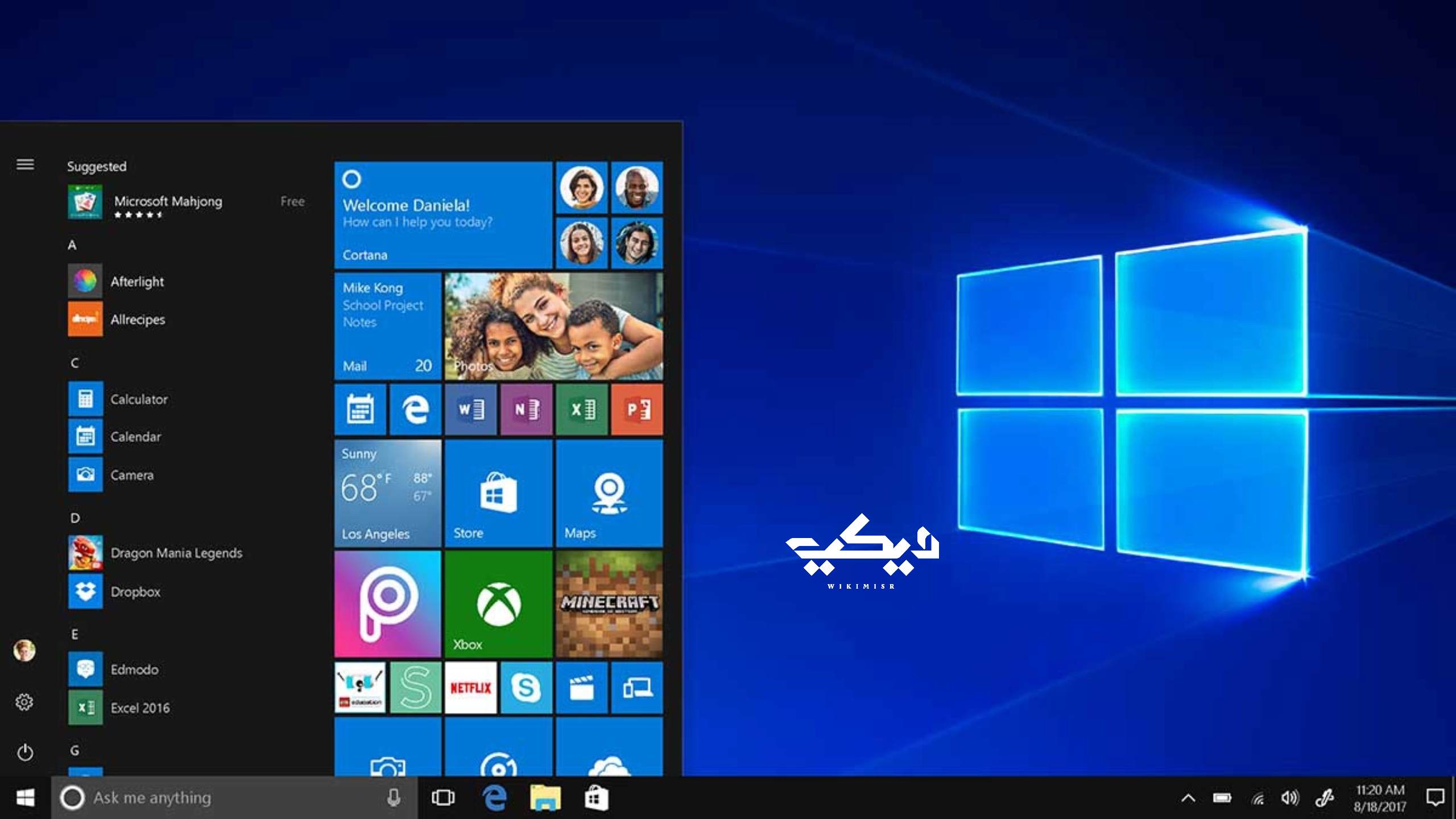
تفرض تحديثات ويندوز 10 على جهاز الكمبيوتر على المستخدم بعض السياسات القسرية والصعبة. فقد تبدو فكرة التحديث الذي ينزل على جهازك الكمبيوتر بشكل تلقائي رائعة من الناحية النظرية. ولكن مع الإمعان فيها، تجد أنها تفرض قيودا أخرى تجعلك تشعر بالاختناق وتسأل السؤال الهام، وهو السؤال الخاص بالبحث عن كيفية ايقاف تحديثات ويندوز 10 نهائيا. وفيما يلي، سوف نقدم لك طريقتين عن كيفية ايقاف تحديث ويندوز 10. فقط اطلع عليها واختر منها ما يناسبك لما تحويه كل طريقة من مميزات وعيوب.
في العادة، تكون هذه التحديثات مفيدة للكمبيوتر من عدة نواحي؛ مثل المحافظة على سرعة الواي فاي على الكمبيوتر أو منع سرقة الانترنت من المتطفلين على الشبكة. ولكني أوصي بالأخذ بهذه الطرق الخاصة بكيفية ايقاف تحديثات ويندوز 10 نهائيا إذا كان التحديث لا يقوم بالأدوار المنوط بها بشكل صحيح مما يسب لك الإزعاج عند استخدام جهاز الكمبيوتر الخاص بك. فهيا نتعرف على أهم الطرق لتوقف تحديث ويندوز 10.
طرق كيفية ايقاف تحديثات ويندوز 10 نهائيا
الطريقة الأولى: ايقاف خدمة تحديث ويندوز 10
عليك أولا أن تفهم حدود هذه الطريقة. فعندما تتعمد عليها، سوف توقف كل التحديثات التراكمية التابعة لتحديث ويندوز 10. وسوف تستعيد خدمة تحديث الوندوز نفسها تلقائيا بعد مرور مدة معينة.
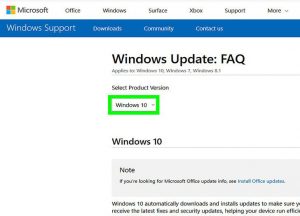
نبدأ أولا بالنقر على لوجو الويندوز الموجود في أسفل شاشة الكمبيوتر في أقصى جهة اليسار. وهي الايقونة المسؤولة عن قائمة الويندوز الأساسية.
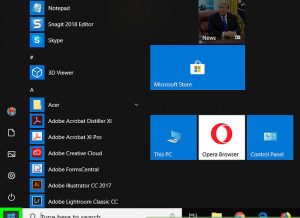
في أسفل هذه القائمة، تجد شريط خاص بالبحث. انقر عليه وابحث عن الخدمات أو services. وانقر بعد ذلك على ايقونة العدسة ليبدأ الكمبيوتر في البحث عن خدمات البرامج.
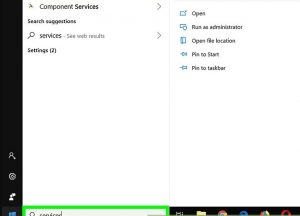
سوف تفتح أمامك صفحة خاصة بالخدمات. انظر إلى أعلى الشاشة، وتحديدا في جهة اليسار، وانقر على ايقونة services. وستجدها بجوار ايقونة ترس المصنع.
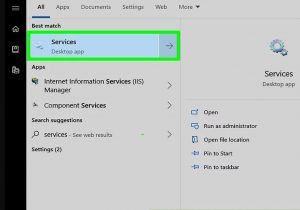
تنبثق أمامك قائمة كبيرة بها مجموعة من الخيارات. وكل ما عليك هو أن تنزل بالماوس إلى أسفل هذه القائمة لتختار الخيار الخاص بتحديث الويندوز (Windows Update). وستجد هذا الخيار بالقرب من نهاية القائمة. وبالنقر مرتين عل هذا الخيار، سوف تتوجه إلى صفحة الاعدادات.
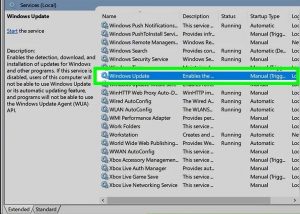
من ضمن الخيارات الكثيرة المتاحة في هذه الصفحة، تجد خيار “Startup type” الذي يجاوره صندوق به سهما يشير إلى اسفل وستنقر عليه. ومن القائمة الصغيرة التي تظهر لك ستختار “Disabled”.
قد لا تجد الخيار سالف الذكر أمامك فماذا تفعل يحنها؟ ببساطة ستتوجه إلى أعلى الشاشة وتتأكد من أنها مضبوطة على خيار “General”.
وفي نفس الصفحة، سوف تتوجه أسفل الخيار الذي تحدثنا عنه. وستنقر على خيار stop القريب من نهايتها لتوقف لتحقق شرطا مهما في كيفية ايقاف تحديثات ويندوز 10 2020 نهائيا.
وبعد ذلك توجه إلى أخر جزء من أجزاء الصفحة. واضغط عل زر Apply ثم انقر بعدها على زر ok. وهذا بدوره يقوم بتفعيل كل الخيارات التي قمت بضبطها في الخطوات السابقة.
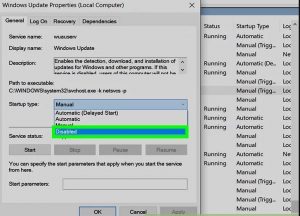
تحقق من خدمة التحديث بشكل دوري. فيمكنك مع فتح الجهاز في كل مرة أو بعد مرور عدة أيام أن تفتح تحديث الويندوز، وتتبع الخطوات السابقة لتتأكد من عدم فاعلية التحديث، وأنه تم ايقاف تحديثات ويندوز 10. فلابد من أن تتاكد من أنه لم يتم تفعيل خدمة Windows Update من حين لأخر، لأنها تقوم بتفعيل نفسها ذاتيا بعد مرور بعض الوقت. فهنا يجب أن ترى أمامك خيار Disabled هو الظاهر في الصورة. وإذا وجدت أي خيار أخر فقم بتغيره لخيار عدم التفعيل “Disabled”.
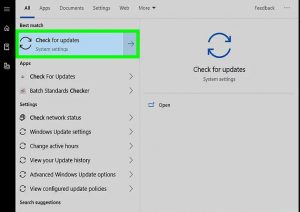
الطريقة الثانية: استخدام الاتصال المقنن
ويجب أيضا عند اتباع هذه الطريقة في حل مشكلة كيفية ايقاف تحديثات ويندوز 10 نهائيا أن تفهم أبعادها. حيث أن هذه الطريقة لا تعمل مع توصيلات مجموعة من أجهزة الكمبيوتر بالطريقة التقليدية القديمة (طريقة توصيل الأجهزة عبر شبكة موحدة من خلال الأسلاك). ولكنها تعمل مع شبكة الواي فاي الخاصة بخدمة الانترنت.
افتح قائمة البداية “Start” الموجودة في أسفل شاشة الكمبيوتر في أقصى جهة اليسار من شريط أدوات سطح المكتب. ومن القائمة تختار ايقونة الاعدادات التي تجدها على شكل ترس المصنع. وهي التي تدخلك على صفحة اعدادات الويندوز.
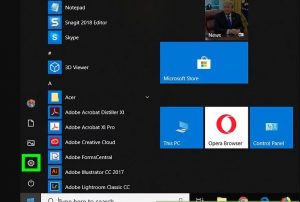
تظهر لك صفحة جديدة بها عدة خيارات. اختر منها الخيار الخاص بالشبكة والانترنت “Network & Internet”. وانتقل على الفور إلى الخطوة التالية.
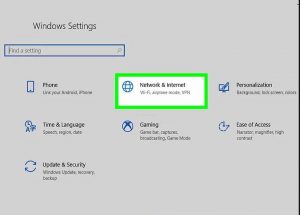
ومن الصفحة الجديدة التي تظهر لك بعد تنفيذ الخطوة السابقة، سوف تنقر على الخيار الخاص بشبكة الواي فاي “Wi Fi”. وستجد هذا الخيار في الجزء العلوي من الشاشة في جهة اليسار.
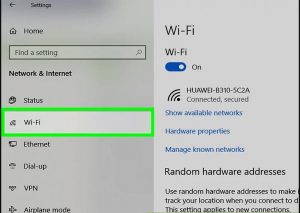
من البديهي أنه لك اسم محدد خاص بشبكة الانترنت على الكمبيوتر. وهنا عليك تجديد هذا الاسم من خلال الشاشة الموضحة في الصورة أدناه. فإذا نقرت على الاسم الخاص بك، ستدخل على صفحة اعداد الواي فاي، وستجد الاسم بالقرب من قمة الشاشة.
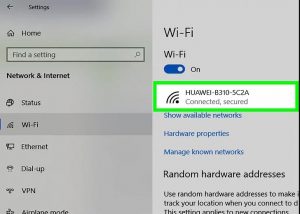
كن على قدر كبير من التركيزيا صديقي وأنت تنفذ خطوات كيفية ايقاف تحديثات ويندوز 10 نهائيا .فهنا ستظهر لك شاشة جديدة. ولا تجعل كثرة ظهور الشاشات يؤثر على انتباهك. فعند مراجهة الصورة أدناه، ستذهب إلى أسفللختار قسم “Set as metered connection”. وستجد هذا القسم بالقرب من قاع الشاشة. وهنا ستقوم بتفعيل خاصية “metered connection”. فستنقر على الايقونة الموضحة في الصورة أدناه لكي تتحول من اللون الرمادي إلى اللون الازرق ويكتب عليها “on”. وإذا كانت مفعلة فلا تقم بالنقر عليها. وهنا قد تكون اتممت خطوات كيفية ايقاف تحديثات ويندوز 10 نهائيا.